[免費] Cacoo 相當漂亮的線上流程圖、示意圖、心智圖、網站介面、會議簡圖…繪圖工具
以前如果要繪製一些簡單的流程圖或示意圖的話,通常都得動用一些專業的工具或另外安裝軟體,現在這些工作都可以直接在網路上執行了。先前介紹過 Gliffy、Diagramy或直接使用 Google Docs 內建的工具來做,最近又看到一個相當知名、相當多人愛用的線上服務 Cacoo ,它提供相當完整、實用的線上流程圖、示意圖..等圖表的繪圖工具,此外還內建數十種相當漂亮的範本可讓我們直接點選、套用,是個相當不錯的服務。
目前 Cacoo 提供包括繁體中文在內的18國語言,支援並提供以下各種圖表與應用的範例讓我們直接套用,包含: 網頁導覽(Sitemap)、網頁藍圖(Wireframe)、手繪Wireframe、Web Service、流程圖、UML、ER圖表、基本圖形、對話框、人物、表情、Greeting Card、度量、辦公室設備、網路Network、辦公室平面圖、簡易圖示、檔案、iPhone、iPad、Android、電子電路...等。對各行各業或業務、辦公室應用或常常需要演講、作簡報的人來說,應該都相當實用。
最特別的是,做好的圖表除了可以另存新檔放在自己電腦用之外,還可直接在網路上共用、分享給朋友一起瀏覽,更特別的是還可以開放「共同編輯」,讓公司同事、專案成員...都可以線上即時編輯、互動。
Cacoo 網站目前提供免費版與付費版等方案,免費版已經可以使用到幾乎全部的製圖功能,而付費版本除了可支援匯出向量格式並儲存成PDF, PS, SVG, PNG等檔案之外,還可支援編輯歷程、無製作頁數的上限,並提供無上限的「共同編輯」方案..等,對於公司或企業應該很受用。
網站名稱:Cacoo 網站網址:https://cacoo.com/
使用方法:
第1步 Cacoo 網站必須先註冊、登入才能使用,開啟網站之後直接按「Sign UP!」按鈕,免費註冊自己的帳號。
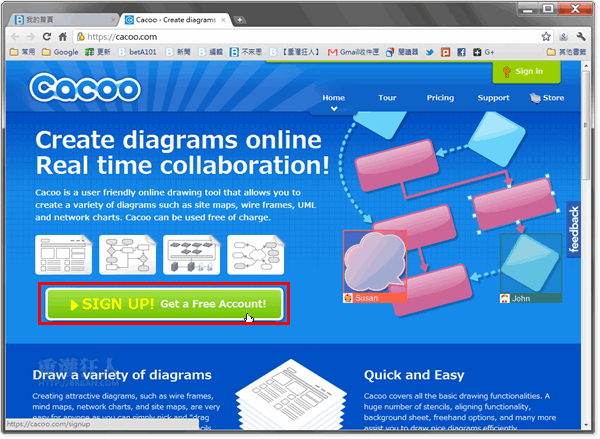
第2步 輸入你的帳號、密碼...等資訊,按下「確定」按鈕即可完成註冊。
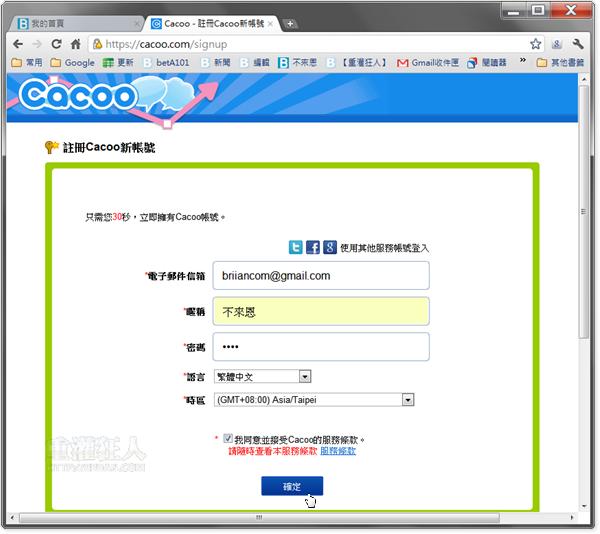
第3步 註冊好、登入之後,我們可以看到頁面中會列出製作好或編輯中的圖表,Cacoo 預設會先擺 5 個不同用途的範例圖表讓我們先玩玩、適應一下。
按一下圖表縮圖即可開始編輯圖表內容,或者也可以按一下右上角的「製作新圖表」按鈕,重新繪製自己要的圖表。
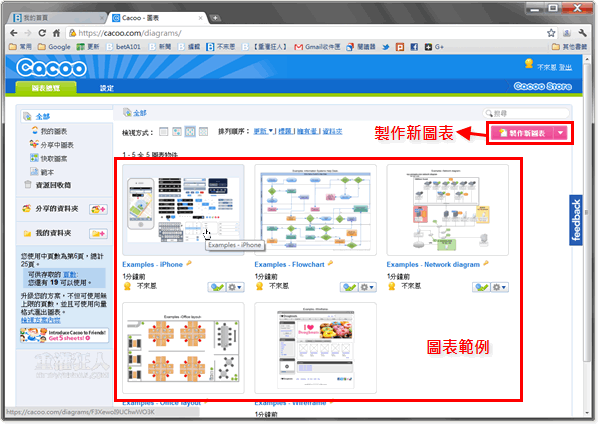
第4步 這是圖表的預覽圖與相關資訊,我們可以按上面的按鈕開始編輯,或者取得線上共用的網址或嵌入到網頁、blog的程式碼..等等資訊,還可在這邊選取、設定共同編輯的帳戶。
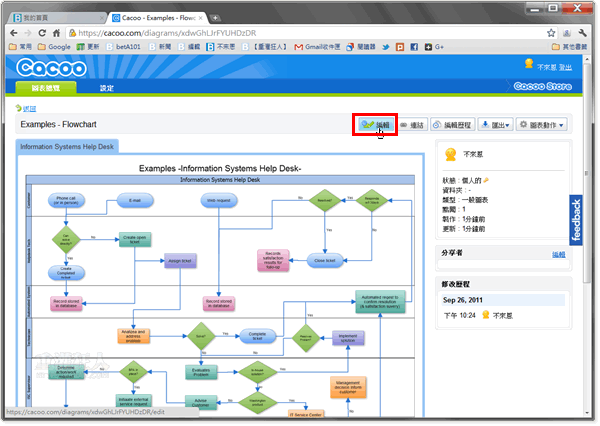
第5步 這是圖表編輯頁面,上方有一些常用的線條、文字輸入…等等編輯工具,右邊依照分類提供了數百種圖形、圖示..等繪圖所需的圖庫。
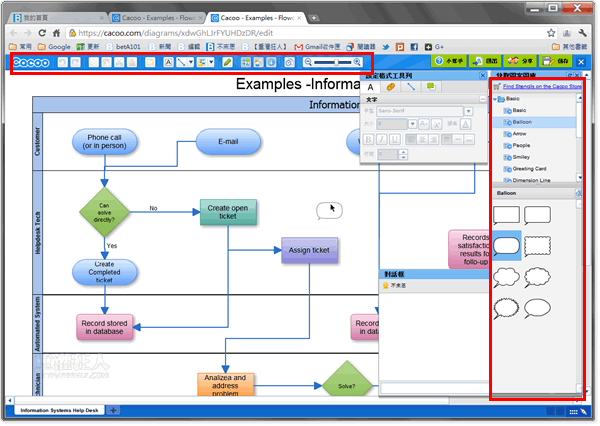
第6步 繪製完成之後,我們可以將圖表開放分享給朋友瀏覽,也可設定讓朋友在線上「共同編輯」。
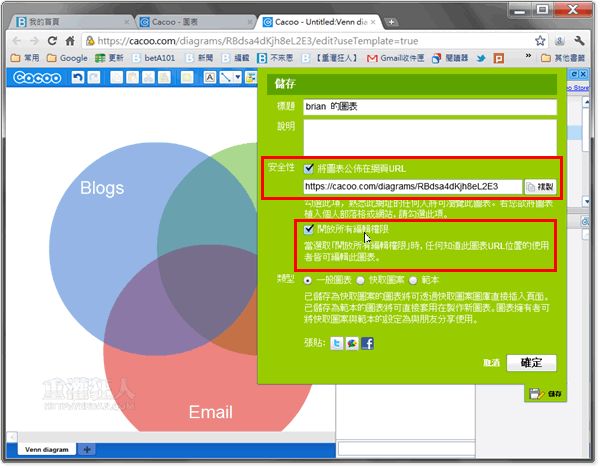
第7步 建立新圖表時,除了可以從完全空白的畫布開始自己繪製之外,也可以選取內建的數十種圖表範本來修改,相當方便。
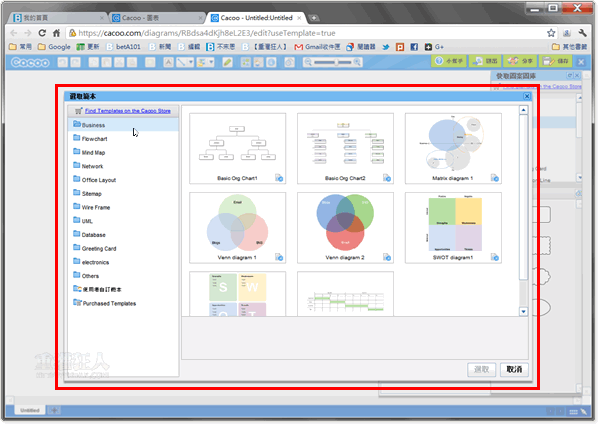
第8步 另外還提供了其他功能更完整的進階付費方案..
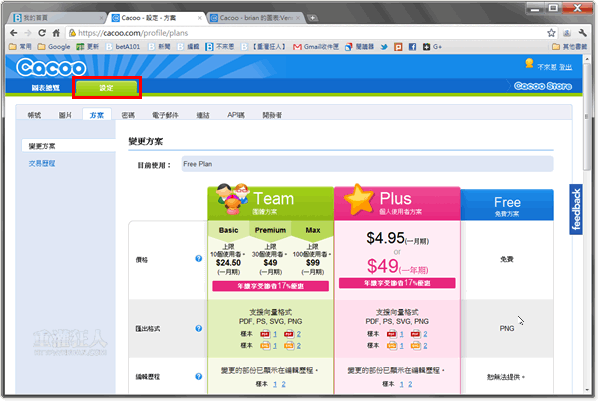
延伸閱讀:
真的很好用,感謝您的介紹!
免費帳戶只能做 25+5 頁圖啊……大概要乖乖年繳 $49 了……很吸引人的東西。
超好用的~ 感謝不來恩
dear 不來恩
謝謝分享這麼好用的網站
不知為什麼我登入後看不到圖表範例呢?
去下載圖片看的到
下載範本,卻找不到他放在那
換位置了 在製做新圖表 旁邊小箭頭的選項 套用範本到新圖表